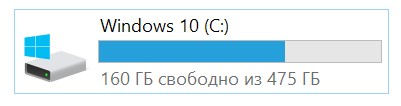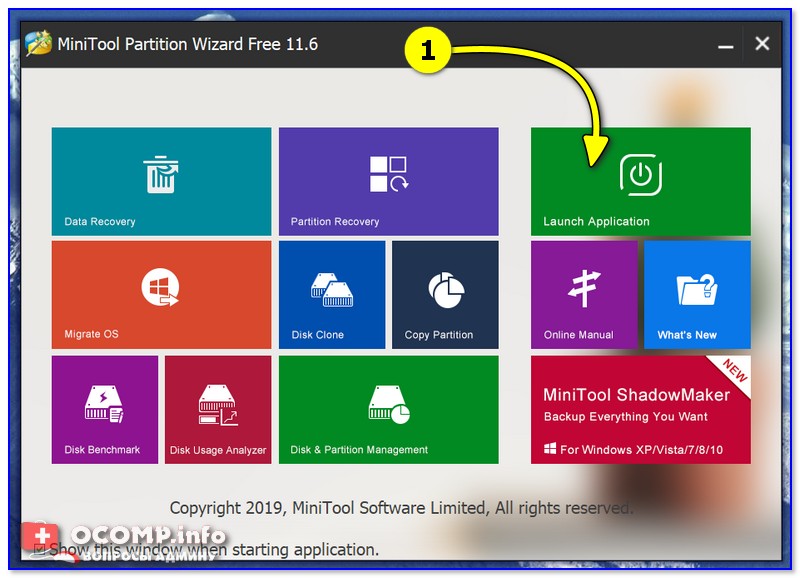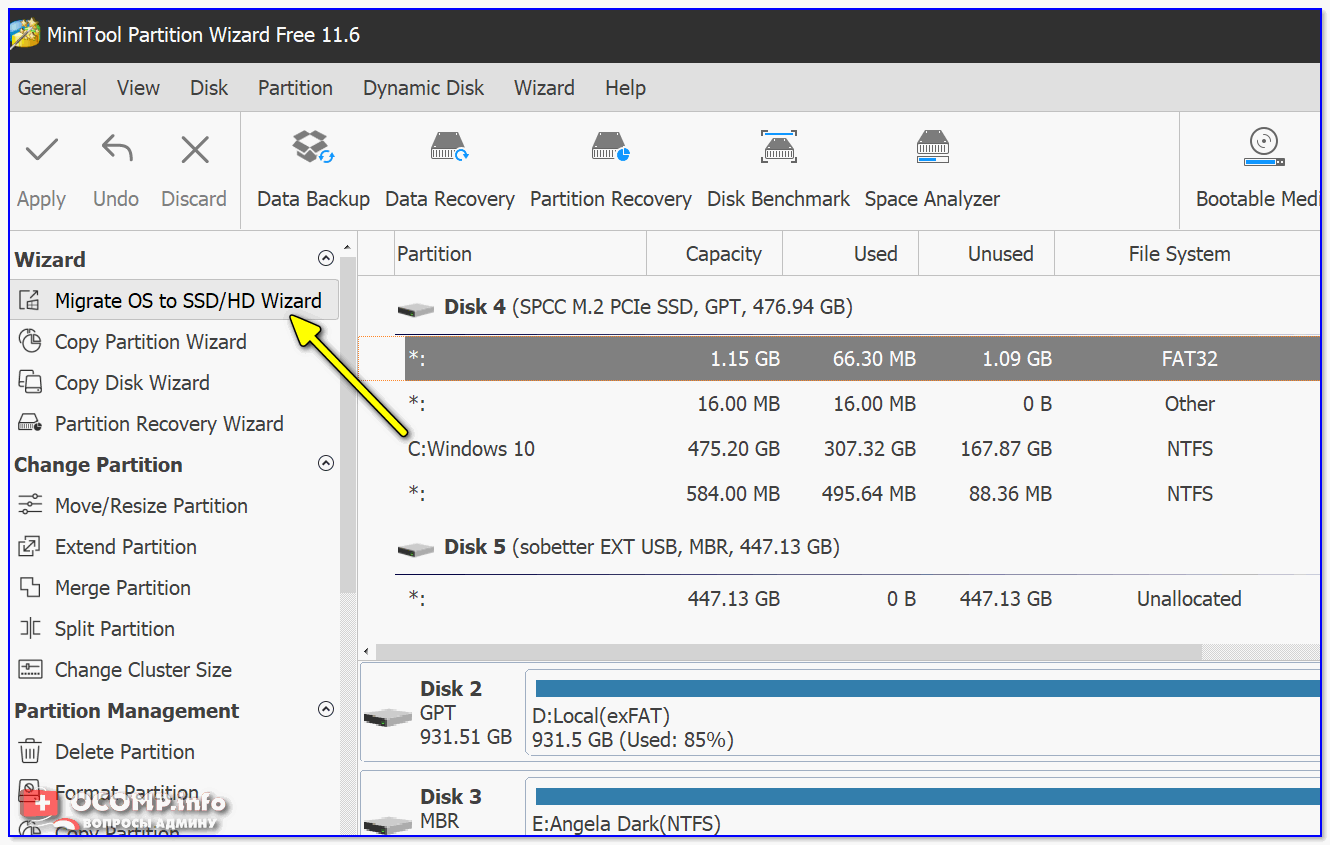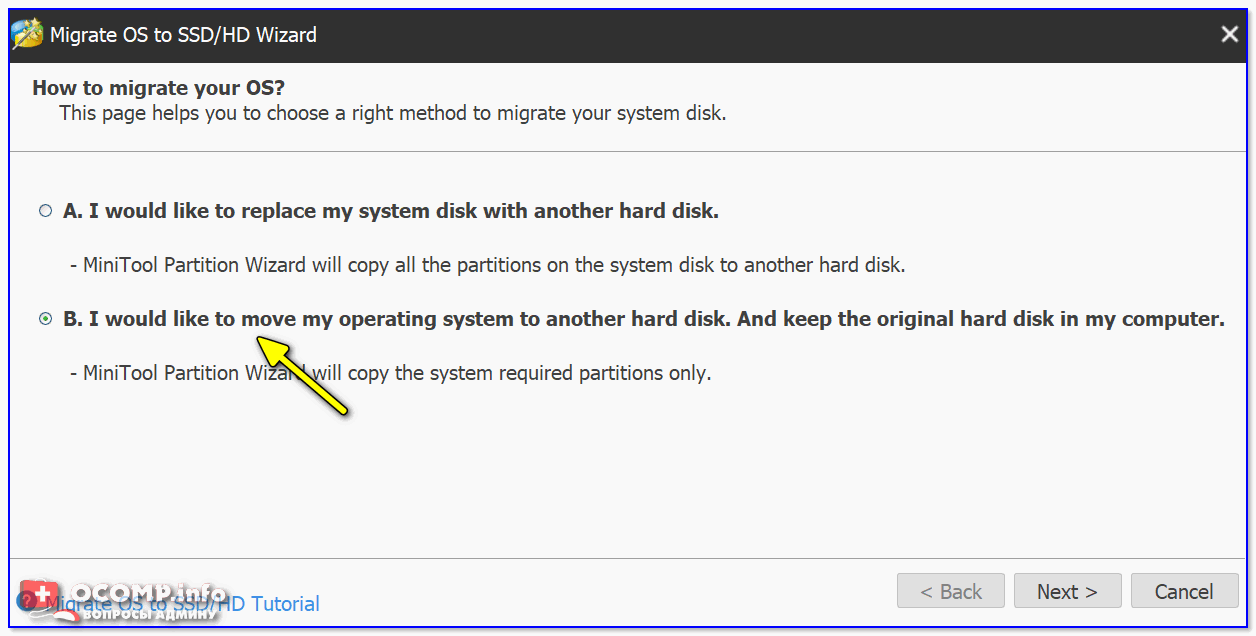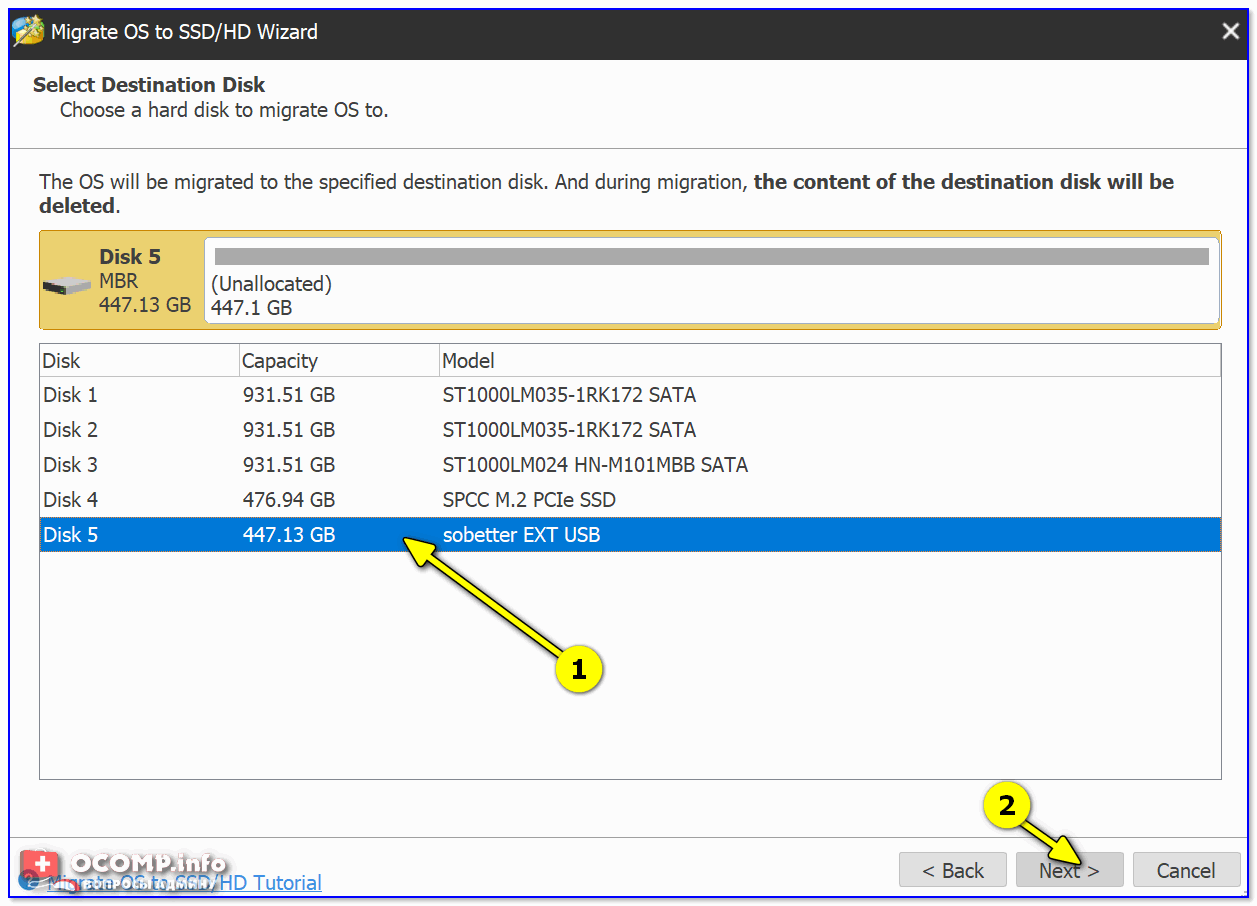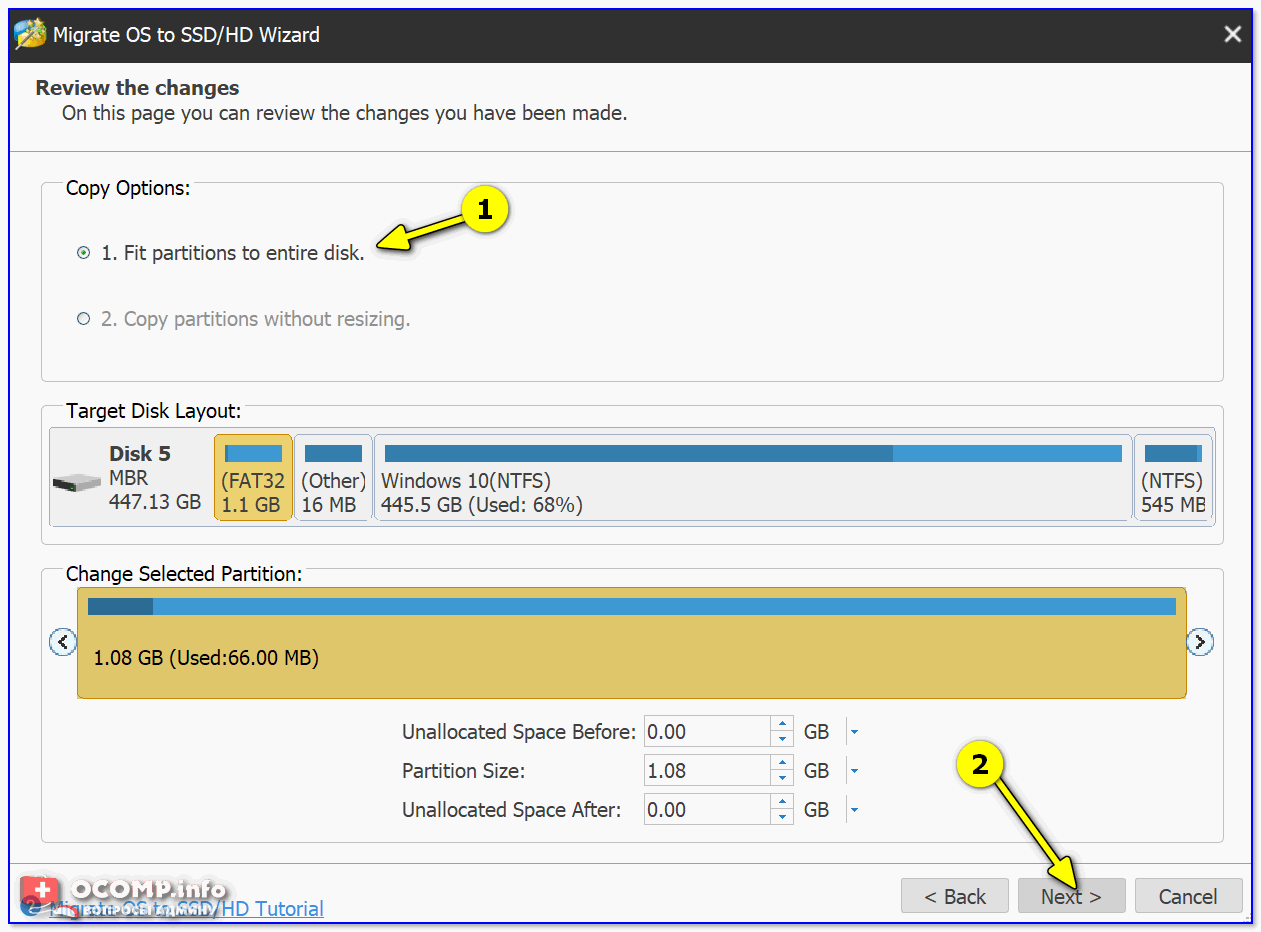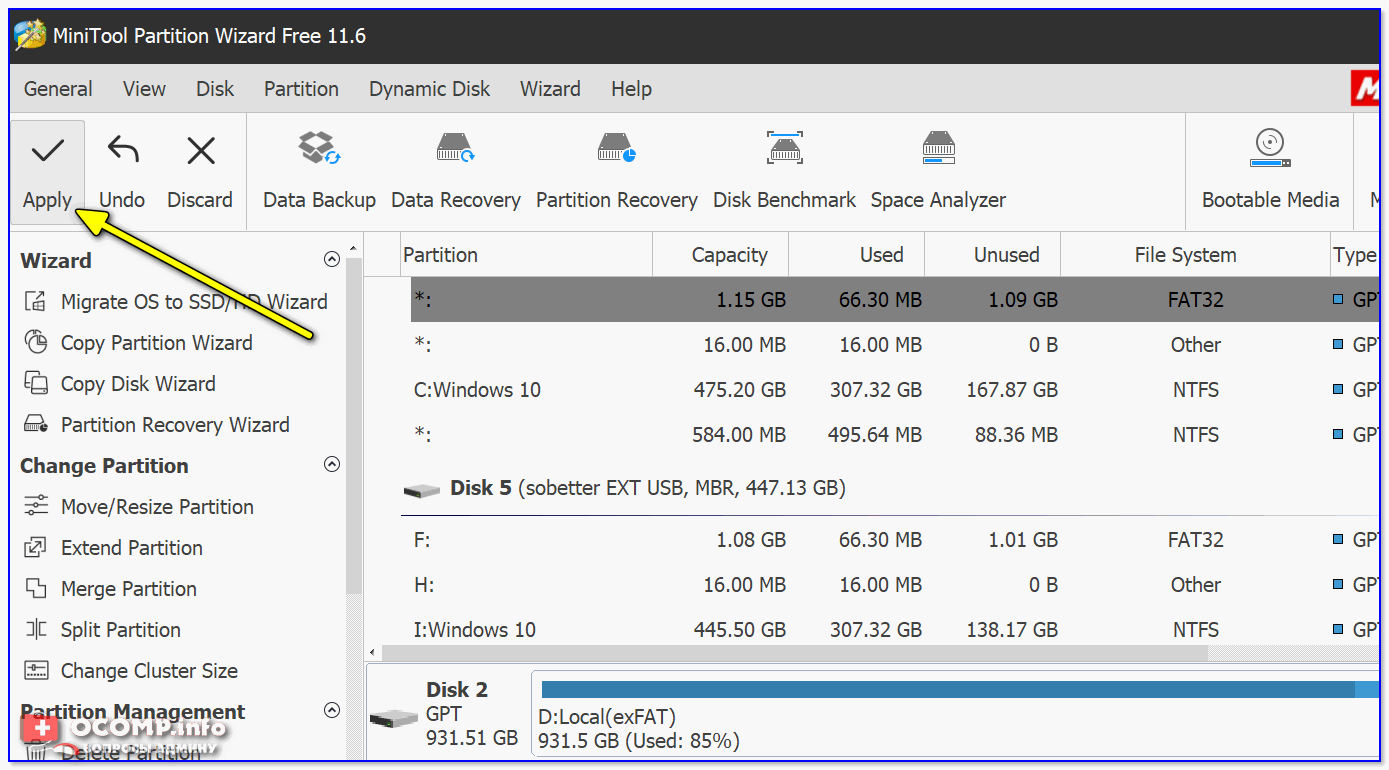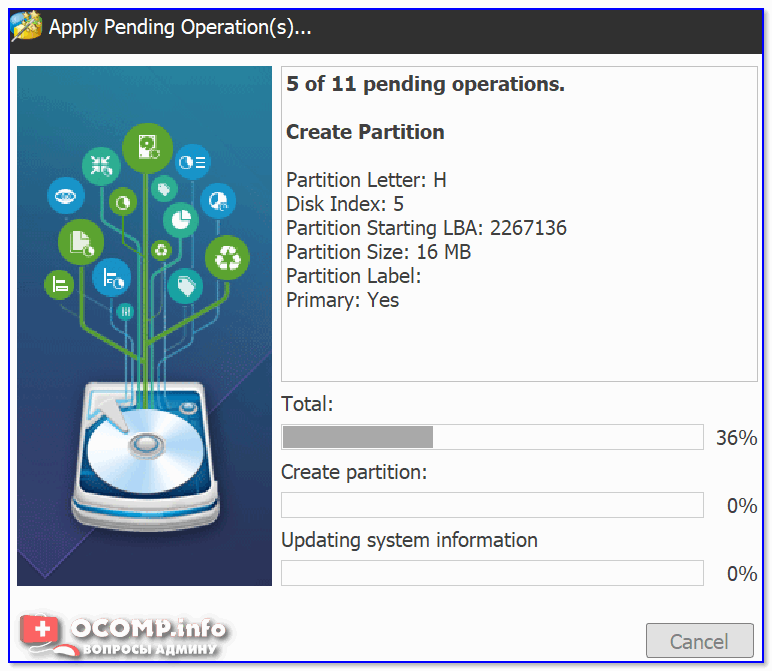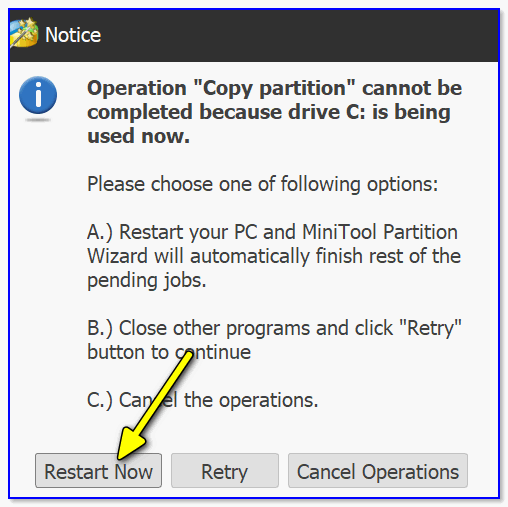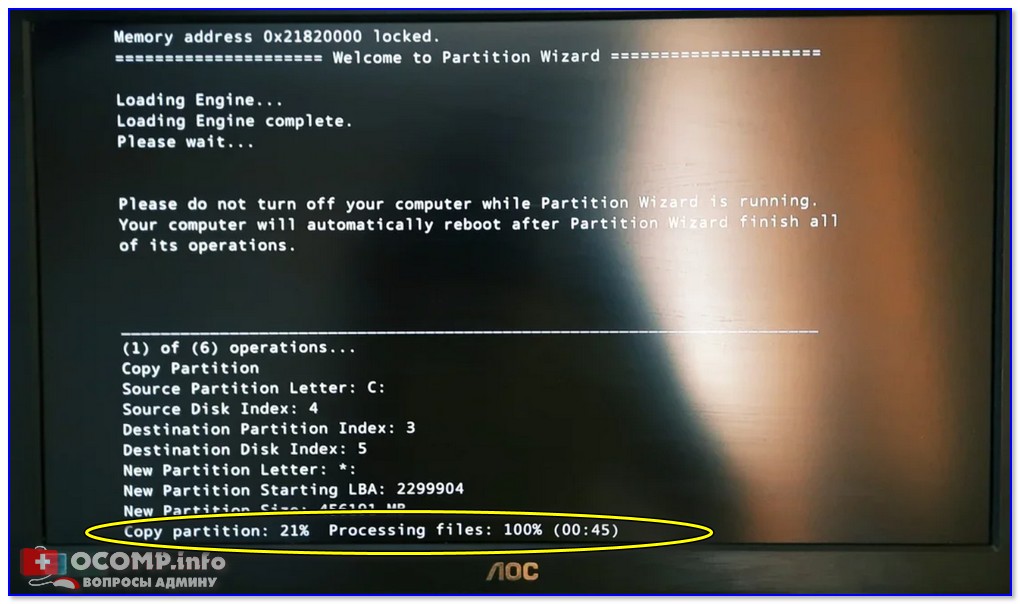Как сделать резервную копию программы
Резервное копирование и перенос данных на компьютере с системой Windows
ВВЕДЕНИЕ
Потеря данных из-за проблем с компьютером или выхода из строя жесткого диска может стать довольно неприятным сюрпризом. Вы можете потерять семейные фотографии, музыкальную коллекцию или финансовые данные. После настройки компьютера под себя установка соответствующих параметров, например фона рабочего стола, звуков, заставок и конфигураций беспроводных сетей, на новом компьютере может занять много времени.
Однако небольшая предосторожность позволяет в значительной степени защитить себя от подобных неприятностей. Чтобы сэкономить время и силы, рекомендуется регулярно осуществлять резервное копирование данных и параметров.
В этой статье описано ручное резервное копирование личных файлов и параметров в Windows 7, Windows Vista, Windows XP и Windows Server 2003. Здесь также описано, как использовать средства по работе с данными в Windows для резервного копирования файлов и параметров.
Дополнительная информация
Способ 1. Ручное резервное копирование файлов и параметров на съемный носитель или в сетевую папку
Самым простым способом является ручное резервное копирование файлов и параметров на съемный носитель или в сетевую папку. Вы можете указать копируемые файлы и параметры, а также интервал резервного копирования.
Примечание. Примерами съемных носителей являются внешние жесткие диски, DVD-диски, компакт-диски и карты памяти USB. Вы можете копировать файлы на другой компьютер или сетевое устройство, если ваш компьютер подключен к сети, например беспроводной.
Чтобы вручную скопировать файлы в сетевую папку или на съемный носитель на компьютере под управлением Windows 7, Windows Vista, Windows XP или Windows Server 2003, сделайте следующее.
Откройте папку «Пользователи» и затем папку с копируемыми файлами.
Скопируйте необходимые папки из папки пользователя в сетевую папку или на съемный носитель.
Чтобы создать резервные копии данных для всех пользователей, повторите действия 2 и 3.
Чтобы определить размер всех файлов в папке пользователя, выделите все папки, щелкните их правой кнопкой мыши и выберите пункт Свойства.
Сохраненные файлы можно скопировать на любой компьютер. Однако чтобы можно было открыть эти файлы, на компьютере должны быть установлены соответствующие приложения.
Не все приложения хранят свои файлы в папке пользователя. Выясните места хранения файлов необходимых приложений и скопируйте эти файлы в сетевую папку или на съемный носитель.
Способ 2. Использование средства переноса данных для резервного копирования данных на другой компьютер
Другой простой способ заключается в использовании специального средства Windows для переноса данных на другой компьютер. В этом разделе рассматриваются сценарии, в которых можно использовать средство переноса данных для резервного копирования данных на другой компьютер:
Как сделать резервную копию системы или файлов: бэкапы против суицида
Содержание
Содержание
Компьютер ломается всегда в самый неподходящий момент. Потеря данных может стать не только неприятным событием, но и убыточным. Чтобы избавить себя от танцев с бубнами и сложнейших операций по восстановлению данных, рекомендуем регулярно делать бэкапы важной информации.
Беэкап — что это и зачем?
Бэкап (backup) — резервная копия каких-либо данных. Предположим, у вас на компьютере есть папка с любимыми фотографиями. Вы взяли и скопировали все снимки на отдельную флешку. Это и есть простейший бэкап.
Однако когда речь заходит о сотнях мегабайт информации, а также необходимости сделать образы операционной системы или всего жесткого диска, то взять и «перетянуть» нужные файлы просто так не получится. Намного удобнее и быстрее это делать с помощью специализированных программ.
Как часто делать бэкапы — зависит от важности информации и периодичности ее обновления.
Для каких-то домашних или рабочих файлов резервную копию можно создать всего один раз, а затем обновлять ее по мере того, как папки с документами будут пополняться. Бэкап файлов небольшого сайта стоит делать приблизительно раз в месяц, а для крупных ресурсов этот период может быть сокращен до недели.
Если говорить об ОС Windows, то все зависит от пользователя. Обычно достаточно делать резервную копию после успешной установки какого-либо софта, чтобы в случае повреждения системных файлов или потери данных восстановить копию уже со всеми необходимыми программами. Другой вариант — бэкап свежеустановленной Windows. При нестабильной работе ОС вы сможете быстро восстановить систему, но весь пользовательский софт придется инсталлировать заново.
Стандартные средства Windows
Начиная с Windows 8, можно создать образ системы без помощи сторонних приложений. Образ — это все данные на вашем компьютере, скопированные в определенный момент времени. Они сохраняются в специальной структуре, из которой впоследствии можно все восстановить обратно той же утилитой.
Сохранять образ рекомендуется на внешний носитель — съемный HDD, флешку (носители должны обязательно быть отформатированы в NTFS) или компакт-диск. Утилита позволяет сделать бэкап системного логического диска на другой диск, например, сохранить все данные с «C» на «D», но делать это не стоит, поскольку «летят» обычно не логические диски, а весь физический, поэтому такой бэкап окажется бесполезным.
Как только вы нашли место для своего бэкапа, можно приступать:
Через меню «Пуск» — «Параметры» перейдите в подраздел «Обновление и безопасность».
Кликните по вкладке «Служба архивации». В открывшемся блоке нажмите «Перейти в раздел Архивация и восстановление».
В новом окне нажмите по «Создание образа системы».
Откроется стартовое меню режима архивации. Здесь необходимо выбрать, куда будет сохранена резервная копия. На выбор доступны три варианта — жесткий диск, DVD или сетевая папка. Обратите внимание, если вы используете внешний HDD или USB FLASH, то при наличии ошибок их необходимо предварительно исправить.
Выбрав место для хранения, нажмите «Далее». Здесь необходимо указать диски, образ которых вы хотите сделать. Выберите диск, на котором у вас установлена система (подсказкой служит соответствующее слово). Также обязательно поставьте галочку напротив строчки «Зарезервировано системой». Ниже можно узнать объем, который будет занимать весь образ. Если свободного пространства не хватает, вы получите предупреждение, как на скриншоте ниже.
Подтвердите все свои действия и в последнем окне нажмите на кнопку «Архивировать». После этого начнется процесс создания образа. Время выполнения — от нескольких минут до часа в зависимости от объема данных.
По окончании процесса на выбранном носителе появится папка с названием вашего устройства. Именно это и будет образом системы.
Где лучше хранить бэкап? Идеально — компакт-диск или внешний HDD.
На крайний случай можно временно использовать flash-память. А вот SSD — не самый лучший выбор, поскольку в обесточенном состоянии ячейки памяти хранят данные около 6 месяцев.
Для восстановления системы с бэкапа необходимо перейти в одноименный раздел через меню «Пуск». После этого подключите накопитель к компьютеру и нажмите кнопку «Перезагрузить» в меню.
Затем в системном меню Windows выберите «Поиск и устранение неисправностей» — «Дополнительные параметры» — «Восстановление образа системы». Остается только указать образ и подтвердить.
Таким способом можно сделать резервную копию любого логического диска, а потом так же просто его восстановить.
Важно! Аппаратная часть ПК или ноутбука должны быть идентичными, иначе при развертывании образа часть устройств будут не определены из-за отсутствия драйверов
Сторонний софт для создания бэкапа
Специально для создания бэкапов можно установить на компьютер программу. Рассмотрим пару популярных вариантов.
Acronis True Image
Возможно, самый известный софт. Интуитивно-понятный интерфейс и максимальная простота сделали его незаменимым инструментом для системных администраторов и не только. Функционал программы включает:
создание загрузочных носителей;
создание на диске специального защищенного раздела для бэкапов;
организация удаленного доступа к компьютеру и другое.
Однако самая главная и полезная функция — это создание резервных копий. Стоит отметить, что через Acronis можно сделать бэкап всего компьютера, отдельных логических дисков, папок и даже мобильных устройств.
В качестве примера давайте рассмотрим, как создать резервную копию системного диска:
В левой нижней части окна нажмите на «Добавить копию». Далее вам необходимо выбрать источник и хранилище. В качестве источника укажите системный диск. Здесь же можно оценить размер будущего образа.
В качестве хранилища можно выбрать внешний носитель или указать путь, в том числе сетевой или на FTP-сервер. Также зарегистрированным пользователям доступно облако Acronis Cloud.
Остается только нажать на кнопку создания резервной копии. При необходимости ее можно зашифровать паролем.
После завершения операции в меню резервных копий должен появиться только что созданный образ с подробным графиком распределения данных — сколько места занимают фото, видео, аудио, системные файлы.
Обратите внимание, что образы Acronis True Image имеют разрешение «.tib». Соответственно, восстановление возможно только через этот софт. В программе также можно настроить расписание автоматического резервного копирования с выбором из нескольких схем. Например, при создании нового бэкапа старый будет автоматически удаляться или обновляться только новыми изменениями.
Чтобы восстановить систему, достаточно перейти в соответствующий раздел и правильно указать место для развертывания образа. Сделать это можно, даже если Windows не прогружается, например, при помощи загрузочной флешки c WindowsPE, на которой предустановлен Acronis.
Iperius Backup
Это еще одни мощный инструмент для создания резервных копий. Стоит отметить, что софт предлагает впечатляющий функционал для корпоративного сектора, например:
генерирование образов дисков;
бэкапы баз данных (Oracle, SQL, MySQL и других);
создание копий ESXi/HyperV и открытых файлов VSS;
запись резервных копий по FTP-протоколу;
поддержка шифрования AES 256 bit.
Небольшой нюанс — в бесплатной версии вы не сможете сделать образ диска, но Iperius Backup дает пробный период в 21 день. Стоимость лицензий начинается от 29 евро. Впрочем, ценник невысокий, учитывая инструментарий.
Создание резервной копии диска не представляет особых сложностей — достаточно выполнить несколько простых действий:
1. Выберите элемент для резервного копирования. Это может быть как папка, так и логические диски.
2. При бэкапе дисков вам предложат выбрать тип копии. Формат будет идентичный, но во втором случае (Образ Windows) вы сможете сделать восстановление стандартной утилитой, о которой мы говорили ранее.
3. После укажите, какой диск нужно зарезервировать и где будет сохранена копия. Заметьте, что меню будет отличаться в зависимости от предыдущего выбора.
4. Как только источник и приемник выбраны, следует выбрать в списке созданный элемент и выполнить подробную настройку резервирования. В окне будут шесть дополнительных вкладок, на которых можно настроить расписание, указать дополнительные места хранения копии, сделать уведомление на e-mail и другое.
5. Финальный шаг — кликнуть ПКМ по элементу в списке заданий и нажать «Запустить».
Восстановить образы VHD/VHDX можно через меню «Восстановление».
Iperius Backup — это функциональный инструмент для ручного и автоматизированного создания резервных копий с единственным недостатком: за функционал придется платить.
Облако как лучшее хранилище для бэкапа
Флешки и внешние HDD не гарантируют абсолютной сохранности данных. Недавно мы выпустили обзор лучших сервисов для резервных копий, где вы можете подробно изучить всю информацию.
Если коротко, то самый большой объем бесплатного пространства предлагает Google Диск и сервис Mega. У Google ограничение на загрузку отдельного файла целых 5 ТБ, поэтому образ «чистой» Windows вполне можно сохранить, не говоря о многочисленных документах, фото и других файлах.
В Mega на бесплатных аккаунтах установлен лимит на передачу данных с одного IP-адреса до 4 ГБ каждые 6 часов. На первый месяц вам дают целых 50 ГБ облака (15 стандартные + 35 за регистрацию). Впрочем, за отдельные действия можно еще на 180–365 дней получить бонусный объем и трафик.
Если говорить о платных тарифах, то здесь есть масса вариантов. Например, «Яндекс.Диск» предлагает 3 ТБ всего за 900 рублей в месяц, а при годовой подписке ценник снижается до 625 рублей. Mega в свою очередь дает 16 ТБ за 29,99 евро в месяц.
Достаточно гибкая ценовая политика у «Mail.ru Облако» — сервис предусмотрел целых шесть разных тарифов.
Большинство домашних компьютеров имеют HDD на 500–1000 ГБ, которые далеко не всегда полностью забиты данными, поэтому брать облако больше, чем 1-2 ТБ обычным юзерам особого смысла нет.
Для корпоративного хранения данных стоит изучить специальные предложения от DropBox, а сервис pCloud, например, предлагает купить пожизненный доступ.
Как сделать резервную копию диска (вместе с Windows, со всеми настройками и программами)

В своих заметках я часто упоминаю о том, что «нужно делать резервные копии, это сэкономит и время, и нервы», но как их делать — почти не рассказывал. Способов на самом деле куча. Что выбрать.
А вот, что по поводу копии системного диска с Windows (+ настройки и программы на нем)? Здесь всё несколько сложнее. Собственно, об этом и будет сегодняшняя заметка. 👇
Делаем полную копию системного раздела с Windows
ШАГ 1: варианты бэкапа
Вообще, есть разные способы создания доп. копии данных системного раздела:
Почему я рекомендую именно 3-й вариант:
ШАГ 2: что будет нужно, подготовка
Для работы нам понадобиться:
SSD накопитель и переходник для его подключения к USB
Также нам понадобиться спец. программа — 👉 MiniTool Partition Wizard (в своем примере буду использовать версию 11.6). Именно при помощи нее мы создадим полную копию диска (в последствии, для доступа к копии — она будет не нужна!).
ШАГ 3: пример создания копии
И так, исходим из того, что диск подключен к порту USB 3.0 (так будет быстрее!) и программа MiniTool Partition Wizard запущена.
Теперь в меню нужно воспользоваться мастером миграции с одного диска на другой (на англ. «Migrate OS to SSD/HDD»).
Отмечу, что эта функция работает как для переноса всего системного раздела с HDD на SSD, так и с SSD на SSD (и любые др. вариации).
Затем следует выбрать вариант «B» (т.е. перенос только раздела с Windows).
Переносить обычные файлы/папки, на мой взгляд, проще без всяких доп. программ — через проводник. ✔
Перенести системный раздел с Windows
После, перед вами будут отображены все накопители, подключенные к ПК/ноутбуку. Выберите тот, на котором и будет сохранена резервная копия (важно: все данные на этом диске будут удалены!).
Выбор диска под копию
Далее укажите «1. Fit partitions to entire disk» и нажмите OK (т.е. весь резервный диск мы «заполняем» нашей копией. ).
Как заполнить диск
Ну и последний «штрих»: нажать «Apply» для выполнения указанной операции.
Должна начаться операция подготовки копирования (см. пример на скрине ниже).
В общем-то, после перезагрузки — вам останется только подождать пока данные будут скопированы. Когда операция копирования будет завершена — компьютер будет перезагружен автоматически.
Дожидаемся завершения операции
Собственно, на этом всё, копия готова!
Как можно в последствии использовать эту копию:
Бэкап программ
Содержание:

Главной проблемой во всём этом является то, что нужно точно знать, где и какие файлы следует искать. Автоматизировать процессы резервного копирования настроек программ и последующего их восстановления на другой системе может бесплатное приложение CloneApp.
CloneApp 2.10.421
Версия 2.10.421, 16 января 2019 г.
Версия 2.02.182, 4 июня 2018 г.
Программа для резервного копирования и последующего восстановления параметров установленного софта и содержимого ряда пользовательских папок.
Среди моих знакомых есть весьма много тех, кто считает переустановку Windows единственно верным и быстрым способом решить любые проблемы. Лично я же предпочитаю добиваться восстановления работоспособности уже имеющейся системы. Во-первых, это бывает иногда быстрее. Во-вторых, позволяет сохранить уже привычную пользователю рабочую среду со всеми её настройками и файлами.
Однако, восстановление, увы, не всегда возможно. Иногда случается так, что система до такой степени забивается всяким мусором, что реально спасёт только её переустановка. И вот здесь возникает ряд задач, которые связаны с тем, чтобы максимально сохранить все настройки программ, которые использовались пользователем.
Можно, конечно, плюнуть на всё и поступить не совсем честно, сославшись на то, что настройки восстановить невозможно, и просто «накатить» новый Windows начисто. Можно долго и нудно вручную выискивать и сохранять все нужные настроечные файлы, а потом их восстанавливать вручную. А можно максимально упростить и автоматизировать задачу при помощи программы CloneApp, которая умеет сама сохранять резервные копии настроек любого софта и впоследствии восстанавливать их!
Сравнение CloneApp с платным аналогом Handy Backup Professional
| Особенности | CloneApp | Handy Backup Professional |
| Стоимость | бесплатно | от 2670 р. |
| Бэкап настроек программ | + | + |
| Бэкап реестра | + | + |
| Бэкап образа диска | — | + |
| Добавление правил бэкапа | в текстовом режиме | в визуальном режиме |
| Бэкап на «облачные» диски | — | + |
| Бэкап по расписанию | — | + |
Фактически единственным существенным недостатком у CloneApp является отсутствие планировщика. Однако, программа поддерживает выполнение некоторых команд из Командной строки, что позволяет при необходимости написать пакетный BAT-файл, запускающий периодическое создание бэкапов средствами штатного Планировщика заданий.
Подготовка к работе
Хорошая новость – CloneApp не требует установки! Программу можно начинать использовать сразу после распаковки из архива. Однако, её не помешает предварительно немного настроить.
Если Вы не слишком хорошо дружите с английским языком, на котором базируется CloneApp по умолчанию, можете воспользоваться русификатором, который Вы найдёте в архиве с программой с нашего сайта. Чтобы применить его, вызовите меню программы, расположенное под кнопкой с тремя горизонтальными полосками в левом верхнем углу, в разделе «Import» нажмите на кнопку «Localization file» и укажите путь к русификатору:
Правда, CloneApp недостаточно хорошо «дружит» с кириллицей, поэтому после русификации будьте готовы к тому, что часть надписей будет отображаться в виде «кракозябликов», а часть не умещаться в отведённых для них рамках. Надеюсь, разработчики после отправки им нашего русификатора доработают эти нюансы. А пока рекомендую русифицировать программу только в крайних случаях и далее мы будем рассматривать все примеры на её англоязычной версии.
Следующим подготовительным шагом будет настройка путей. Для этого переходим в раздел «Settings» в левом меню и 4 поля с настраиваемыми адресами:
Кроме путей здесь также есть пара опций, содержащих по одному пункту с галочками. Первая опция носит название «Clone Mode» и определяет режим сохранения бэкапов в отдельных папках для каждой из программ («Clone Apps in separate folder» – по умолчанию) или в одной общей (если галочка снята). Вторая опция под названием «Confirmation Mode» устанавливает режим отображения подтверждений при возникновении конфликтов. По умолчанию уведомления скрываются (активная галочка «Respond silent to all Clone conflicts»), но, сняв галочку их можно включить.
Интерфейс
Несмотря на англоязычность, интерфейс и принцип работы CloneApp весьма просты. Условно рабочее окно можно разделить на три основные части: левое боковое меню, список плагинов и рабочая область, содержимое которой изменяется в зависимости от текущего раздела, в котором мы работаем. Все основные разделы и функциональные кнопки программы сосредоточены в левом боковом меню и переключаются через него же:
Рассмотрим их по порядку:
Кроме того, CloneApp имеет ещё и выпадающее меню, вызываемое нажатием по кнопке с тремя горизонтальными полосками в левом верхнем углу. В этом меню, помимо уже рассмотренной нами возможности добавить языковой файл, через раздел «Import» можно добавить новый плагин или тему оформления. В разделе «Settings» мы можем задать собственную альтернативную папку с плагинами, экспортировать плагины в текстовый файл и посмотреть опции Командной строки. В разделе «Info» единственным толковым пунктом является «Check for updates» для проверки наличия новых версий CloneApp.
Бэкап настроек программ
Рассмотрим принцип бэкапа настроек программ в CloneApp. Для начала нам нужно выделить галочками те приложения, параметры которых мы хотим сохранить. Можно отмечать как вручную, так и при помощи кнопки «Select Installed» для быстрого выделения всех установленных у Вас программ.
Для примера выделим только одну и нажмём кнопку «Backup». Нас спросят, хотим ли мы создать резервную копию для выбранных программ. Подтверждаем своё согласие нажатием кнопки «Да». Запустится процесс создания бэкапа, результаты которого отобразятся в виде лога в основной области.
Теперь можно открыть папку с новосозданным бэкапом. Она будет содержать оригинальные структуры вложенных директорий с файлами, которые хранят настройки сохраняемой программы. Кроме того, бэкап может содержать ещё и записи реестра, сохраняемые в корне папки бэкапа в виде REG-файлов:
Кроме того, как я уже говорил выше, CloneApp поддерживает некоторые команды, вызываемые из Командной строки. Если Вам нужно быстро создать бэкап для всех установленных программ, запустите консоль из папки CloneApp (для этого можно либо указать папку в BAT-файле, либо прописать переменную %COMSPEC% в адресной строке Проводника) и введите команду «CloneApp.exe /AUTO» (без кавычек). Запустится автоматический процесс сканирования установленных программ и создания их резервных копий. Правда, при этом откроется рабочее окно CloneApp. «Тихого» режима для данной команды, к сожалению, не предусмотрено.
Восстановление настроек
При восстановлении параметров той или иной программы на новой системе при помощи CloneApp нам потребуется сперва установить эту программу, затем убедиться в наличии файла cloneapp2.ini (содержит параметры восстановления), а также ранее созданного бэкапа для неё, выделить её в списке и нажать кнопку «Restore»:
Как и в случае с созданием бэкапа, CloneApp выдаст нам запрос на подтверждение восстановления с указанием версии и даты создания имеющегося для выбранной программы бэкапа. Подтверждаем его, нажав «Да» и получаем восстановленную копию нужной нам программы со всеми параметрами, которые были на старой системе!
Правда, и здесь не без нюансов. Например, Вам может не удаться перенести бэкап параметров программы, сделанный в 32-битной Windows на 64-битную, поскольку в них отличаются структуры папок для хранения пользовательских данных и есть некоторые различия в строении реестра! Если Вы столкнётесь с такой проблемой, Вам потребуется внести правки в структуру папок бэкапа и REG-файлы (если они есть), прописав пути, соответствующие структуре папок и реестра на новой системе.
Написание плагинов и тем
Как видим, создавать и восстанавливать параметры программ с CloneApp очень просто и это доступно любому пользователю! Однако, такой простой бэкап доступен далеко не для всего возможного софта. Но вся прелесть CloneApp в том, что для недостающих программ мы можем самостоятельно дописать собственный плагин резервного копирования и подключить его, добавив в общий список! При этом необязательно быть крутым программистом, чтобы сделать всё это. Достаточно вооружиться текстовым редактором и немного вникнуть в структуру плагина.
Для примера откроем в редакторе (правая кнопка – Открыть с помощью) несколько уже имеющихся плагинов программы из папки Plug-ins и изучим их:
В каждой из секций имеется ряд допустимых параметров и команд, которые прописываются после знака равенства (например, Author=BestFREE.ru). Для [Info] они таковы:
Секция [Files] имеет немного другую структуру. Здесь каждый резервируемый файл, папка или ключ реестра нумеруется при помощи служебного слова File с нужным порядковым номером, а после знака равенства указывается команда и путь к сохраняемым данным через вертикальную черту (например, File1=BackupFile|%AppData%\Example App\Configuration\config.ini).
Кроме того, Вы можете сами объявлять нужные Вам переменные, создав перед секцией [Files] секцию [Variables]. В ней Вы задаёте произвольное имя переменной и приравниваете его к нужному Вам пути или его фрагменту (например, MyVar=HKEY_CURRENT_USER). Вызывать свои переменные можно так же, как и системные, выделяя их знаками процента (например, File1=BackupRegKey|%MyVar%\Software\ExampleApp).
Но вернёмся к секции [Files]. Как мы уже сказали, здесь перед резервируемым путём нужно ещё указывать определённую команду в зависимости от типа заданного пути. Рассмотрим их в виде таблицы:
Теперь зная всё это, нам требуется лишь определить, где нужная нам программа хранит свои настройки и мы сможем написать плагин для их автоматического сохранения. Для определения путей к файлам и папкам можно воспользоваться штатным Поиском Windows, а для поиска ключей в реестре Редактором реестра (CTRL+F – F3):
Для примера напишем плагин, сохраняющий параметры BitCoin-кошелька MultiBit. Поиск в реестре не дал никаких результатов, зато в Проводнике нашлась папка, в которой хранятся файлы кошельков и настроек. Её и забэкапим. Путь к ней у нас получился: C:\Users\Че\AppData\Roaming\MultiBit. Для унификации заменим начальную часть адреса системной переменной и получим универсальный путь, работающий на всех системах: %APPDATA%\MultiBit. А теперь оформим всё в виде плагина:
Description=Backup MultiBit HD folder with wallet files and settings.
Вот и всё! Если положить новый плагин в папку Plug-ins, то при следующем запуске CloneApp автоматически добавит его в список. Если же перезагружать программу не хочется, воспользуйтесь функцией «Import Plug-in» и выберите новосозданный файл для импорта в общий список плагинов:
Правка тем
Кроме добавления плагинов, CloneApp поддерживает ещё и смену тем оформления рабочего окна. Практического смысла в этом, по сути, нет, разве что эстетический 🙂
Хранится тема в файле theme.ini в папке Data (по умолчанию тем нет и их нужно качать) и представляет собой текстовый файл с указанием 8-битных кодов цветов для каждого элемента интерфейса (причём для каждой составляющей (красной, зелёной и синей) отдельно):
Меняя коды цветов в диапазоне от 0 до 255, Вы сможете перекрасить окно программы на свой вкус. В качестве примера в архиве с нашего сайта в папке «Тема от BestFREE» Вы найдёте файл оформления для CloneApp, выдержанный в цветах BestFREE.ru 🙂
Достоинства и недостатки CloneApp


Выводы
В общем и целом CloneApp мне понравилась. Во-первых, в программе изначально имеется достаточно профилей для простого бэкапа большинства популярных приложений. Во-вторых, в отличие от различных аналогов, CloneApp позволяет достаточно просто создать плагин для резервного копирования недостающего специфического софта. Конечно, здесь бы не помешал какой-нибудь визуальный редактор, но и в текстовом режиме ничего сложного нет, если вникнуть и разобраться.
Хуже то, что в программе нет нормальной поддержки кириллицы, что несколько затрудняет русификацию. Но, надеюсь, моё письмо разработчикам дойдёт и они в ближайшее время всё поправят. Ну и хотелось бы иметь в распоряжении ещё и какой-нибудь планировщик, автоматически делающий бэкапы по заданному расписанию. Хотя, это уже из области «хотелок» 🙂 Да и при желании можно запустить бэкап командой из BAT-файла, который можно впихнуть в стандартный Планировщик заданий Windows.
Если не забывать вовремя делать резервные копии нужных Вам программ, то имея CloneApp, Вы навсегда забудете о проблемах, вызываемых переустановкой системы и софта. Вы в любой момент сможете восстановить все свои пользовательские настройки всего за пару кликов!